小米13应用双开黑屏是什么原因导致的?
小米13应用双开功能为用户提供了极大的便利,允许同时登录两个账号而无需切换设备,但在使用过程中,部分用户可能会遇到应用双开后出现黑屏的问题,这不仅影响使用体验,还可能导致重要操作中断,针对这一问题,本文将从原因分析、解决方法、预防措施等多个维度进行详细说明,帮助用户快速排查并解决问题。

我们需要了解小米13应用双开黑屏的可能原因,根据常见情况,大致可分为软件冲突、系统资源不足、应用兼容性问题、权限设置错误以及缓存数据异常等几类,软件冲突方面,部分第三方安全软件或系统优化工具可能与双开功能产生冲突,导致应用启动失败;系统资源不足则通常发生在后台运行应用过多时,RAM内存被大量占用,无法为双开应用提供足够的运行环境;应用兼容性问题可能出现在双开的应用本身未适配MIUI系统最新版本,或双开功能本身存在Bug;权限设置错误则可能涉及存储、相机等关键权限未开启,导致应用初始化失败;缓存数据异常则可能是应用缓存文件损坏或积累过多,引发黑屏等异常行为。
针对上述原因,我们可以采取以下具体解决方法,第一步,建议用户重启手机并重新打开双开应用,简单的重启操作可以清除临时系统文件,释放内存,解决因临时性系统错误或资源不足导致的问题,若重启后问题依旧,可尝试进入手机的“设置”-“应用设置”-“应用管理”,找到出现黑屏的双开应用,点击“存储”,选择“清除缓存”并“清除数据”(注意:清除数据将删除该应用的所有登录信息,需提前备份重要数据),若为特定应用双开黑屏,可尝试卸载该应用并重新安装最新版本,确保应用与系统兼容。
第二步,检查并关闭冲突的应用,部分第三方安全软件、电池优化工具或系统清理应用可能会限制后台进程或强制停止应用运行,导致双开功能失效,建议暂时关闭这些软件,或将其加入白名单,然后重新测试双开功能,可进入“设置”-“电池”-“电池优化”,查看是否有对双开应用进行限制,选择“不优化”以避免系统自动终止进程。
第三步,更新系统及应用版本,MIUI系统会不断推送更新补丁,修复已知的Bug并优化性能,建议用户进入“设置”-“我的设备”-“MIUI版本”,检查是否有系统更新并安装,通过应用商店更新出现黑屏的应用及其双开插件,确保版本号为最新,避免因版本过旧导致的兼容性问题。
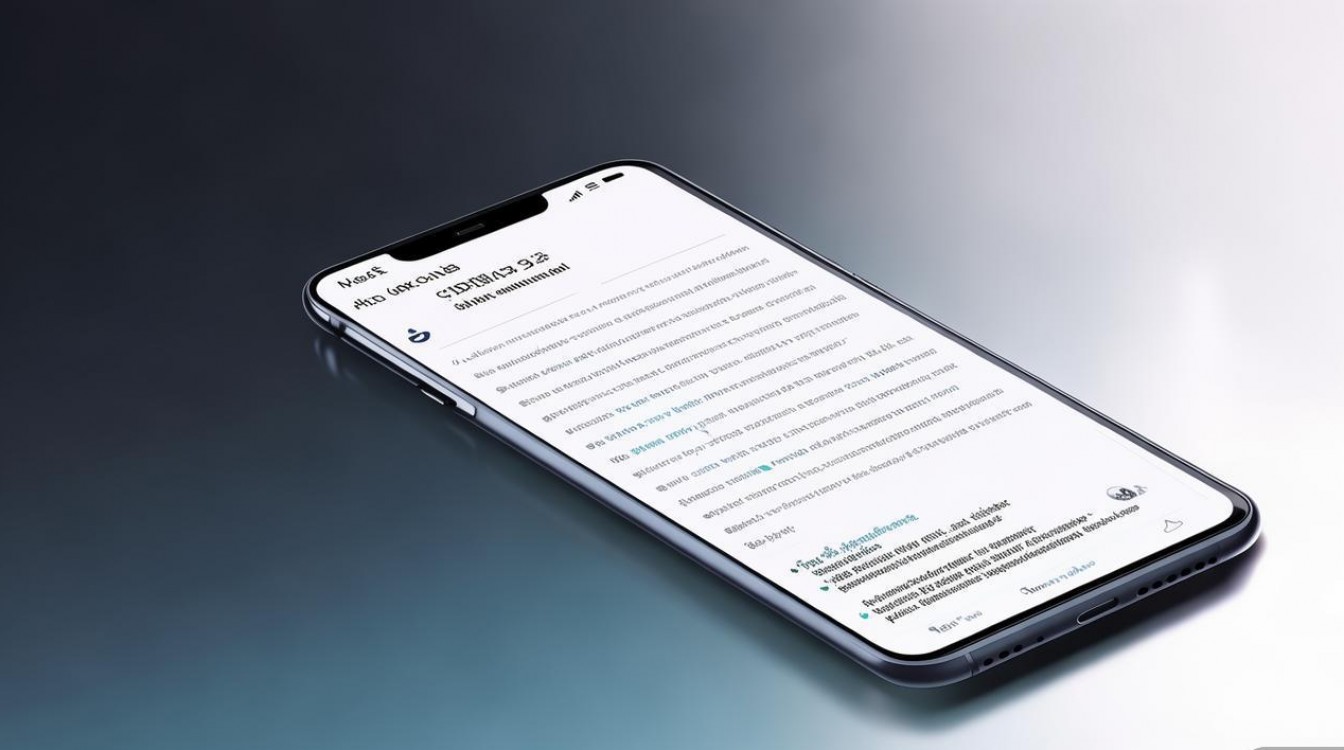
第四步,重置应用双开设置,若上述方法均无效,可能是双开功能本身的配置出现错误,用户可进入“设置”-“应用设置”-“应用双开”,找到异常应用,尝试关闭后重新开启,或选择“重置设置”恢复默认配置,对于部分应用,还可尝试卸载双开插件后重新安装,确保插件与主应用版本匹配。
第五步,备份数据并恢复出厂设置,若问题持续存在,可能是系统文件损坏或存在深层冲突,建议用户先通过“设置”-“更多设置”-“备份和重置”备份数据,然后选择“恢复出厂设置”,注意:此操作将清除手机所有数据,务必提前备份重要文件,恢复出厂设置后,不要立即安装大量应用,先测试双开功能是否正常,再逐步恢复应用安装。
为了帮助用户更直观地对比不同解决方法的适用场景,以下表格总结了常见问题及对应操作:
| 问题类型 | 可能原因 | 解决方法 |
|---|---|---|
| 临时性系统错误 | 内存占用过高、系统缓存异常 | 重启手机,清除应用缓存 |
| 应用兼容性问题 | 应用版本过旧、未适配MIUI | 更新应用及双开插件至最新版本 |
| 第三方软件冲突 | 安全软件、优化工具限制后台 | 关闭冲突软件,加入白名单 |
| 双开功能配置错误 | 插件损坏、设置异常 | 重置双开设置,重新安装插件 |
| 系统文件损坏 | 深层冲突、系统Bug | 备份数据后恢复出厂设置 |
为预防应用双开黑屏问题的发生,建议用户养成良好的使用习惯:避免同时运行过多后台应用,定期清理手机缓存;及时更新系统和应用版本,确保兼容性;谨慎安装来源不明的第三方软件,减少冲突风险;在开启双开功能时,仅选择必要的应用,避免过度依赖双开导致系统资源紧张。
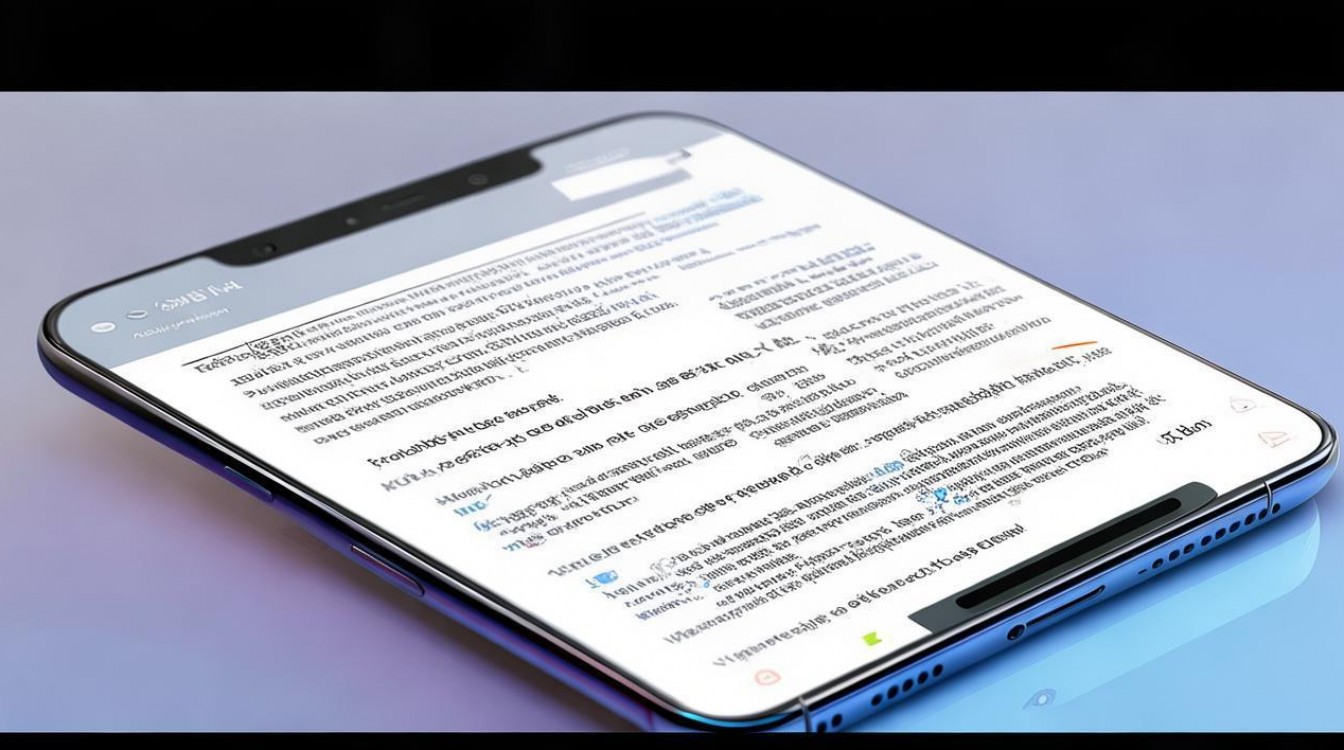
相关问答FAQs:
-
问:小米13应用双开黑屏后,数据会丢失吗?
答:一般情况下,单纯的黑屏不会导致数据丢失,但若通过“清除数据”或“恢复出厂设置”解决问题,则双开应用的登录信息、聊天记录等本地数据会被清除,建议提前在应用内开启云备份功能,或通过系统备份工具备份数据,以防数据丢失。 -
问:为什么只有部分应用双开会黑屏,其他应用正常?
答:这通常与特定应用的兼容性或权限设置有关,部分应用可能对双开功能的支持不完善,或其双开插件存在Bug;若该应用的存储、相机等权限未正确开启,也可能导致初始化失败,建议更新该应用至最新版本,检查权限设置,或联系应用官方反馈问题。
版权声明:本文由环云手机汇 - 聚焦全球新机与行业动态!发布,如需转载请注明出处。












 冀ICP备2021017634号-5
冀ICP备2021017634号-5
 冀公网安备13062802000102号
冀公网安备13062802000102号